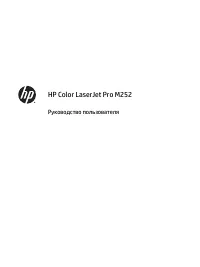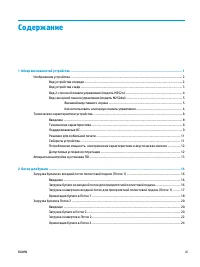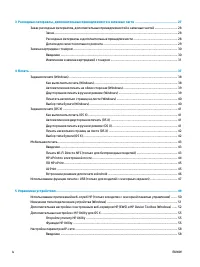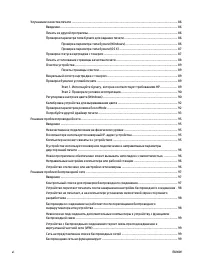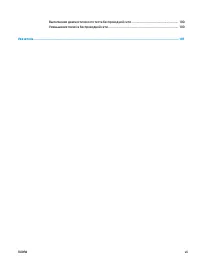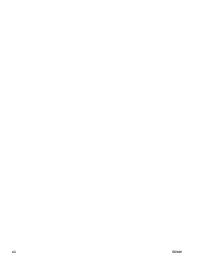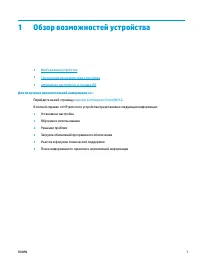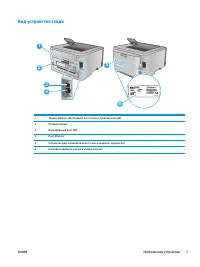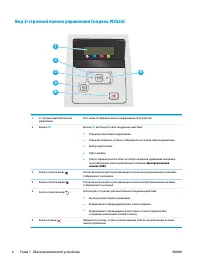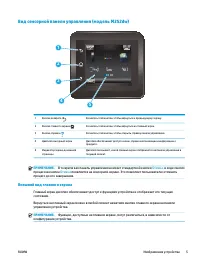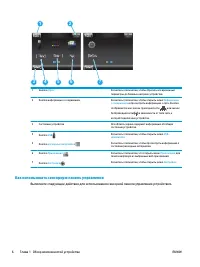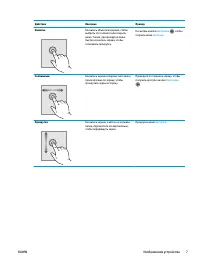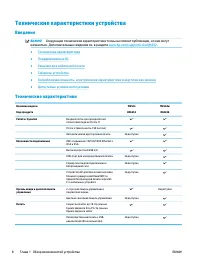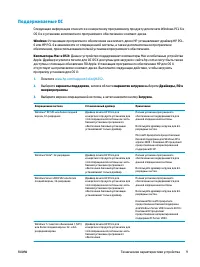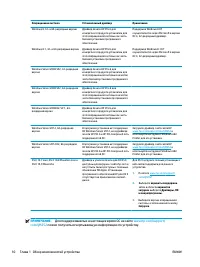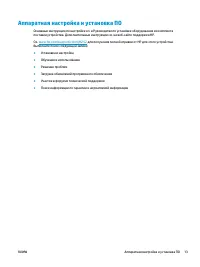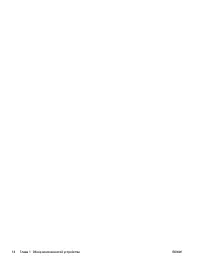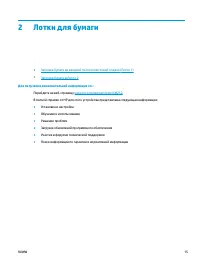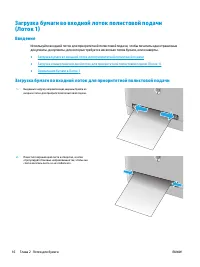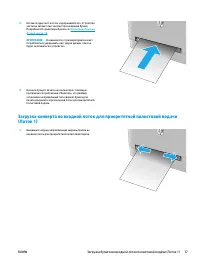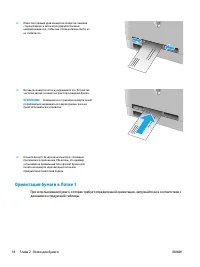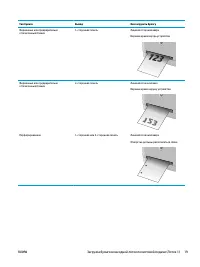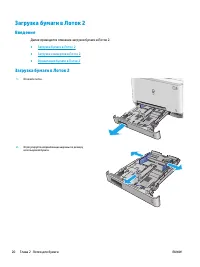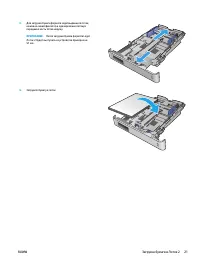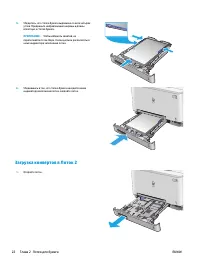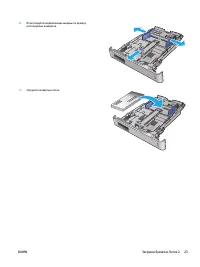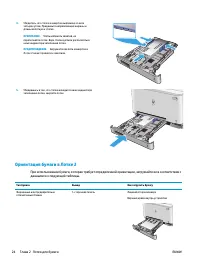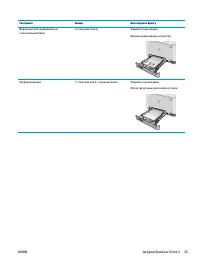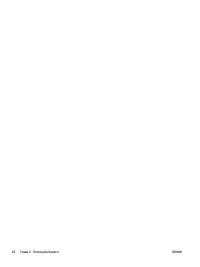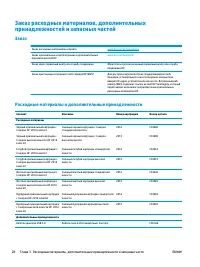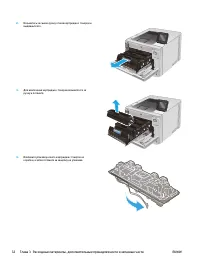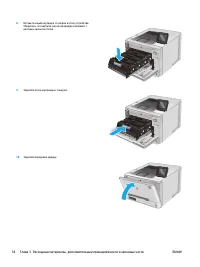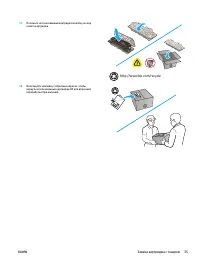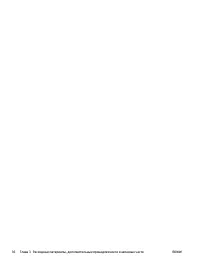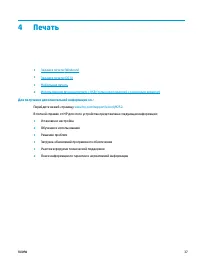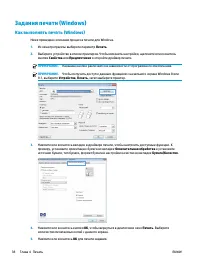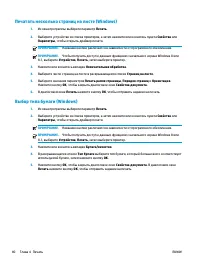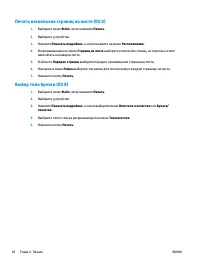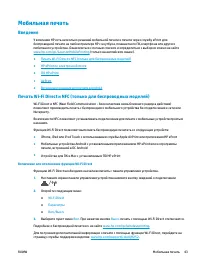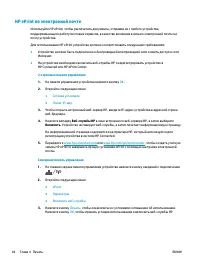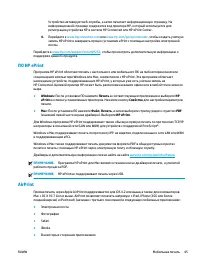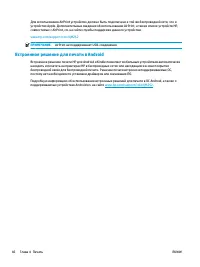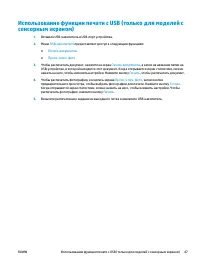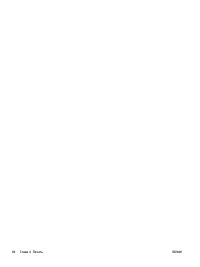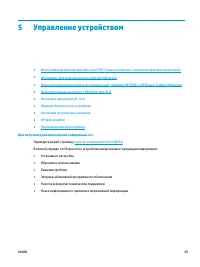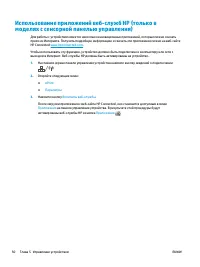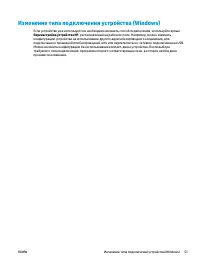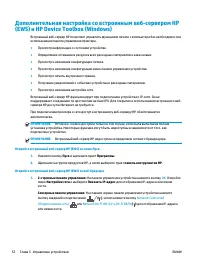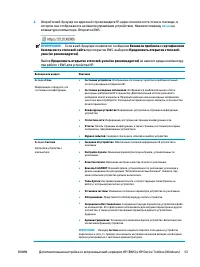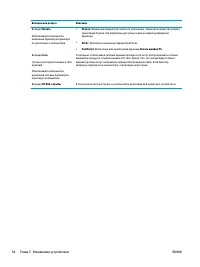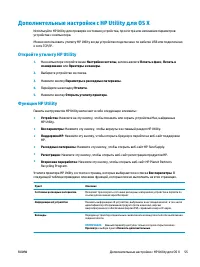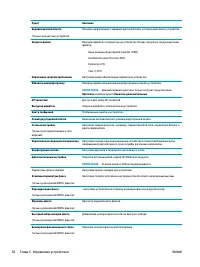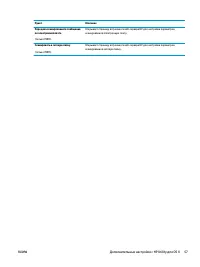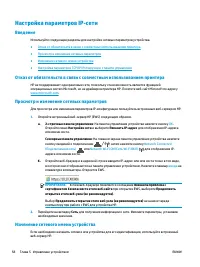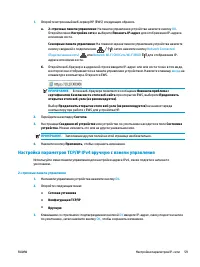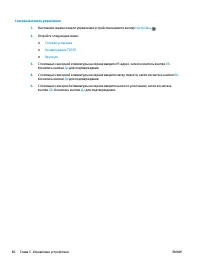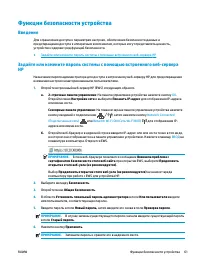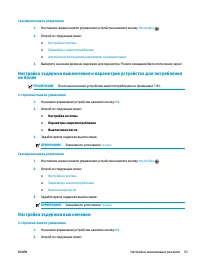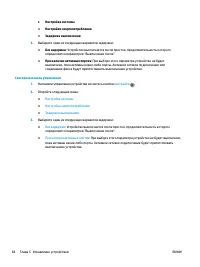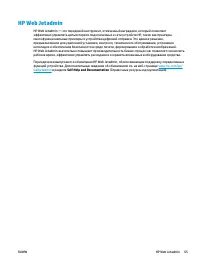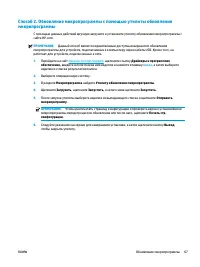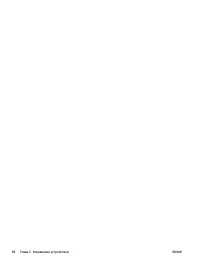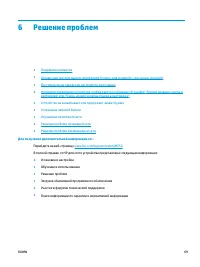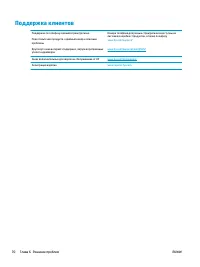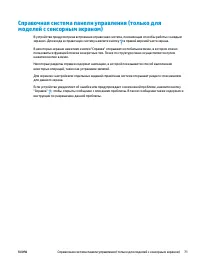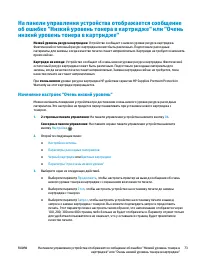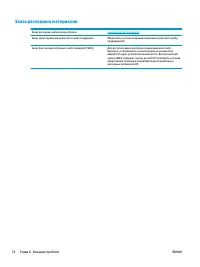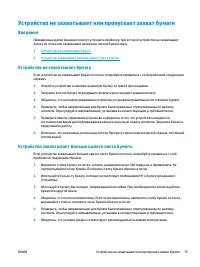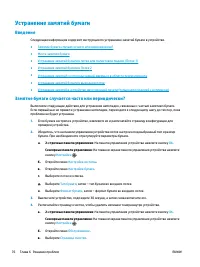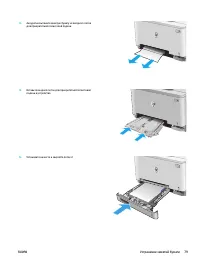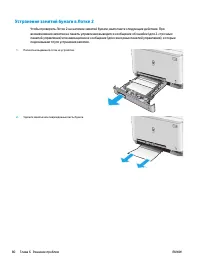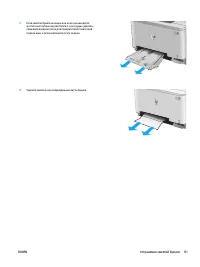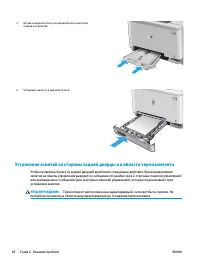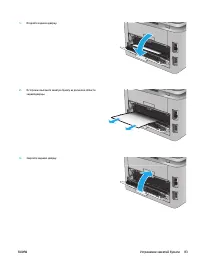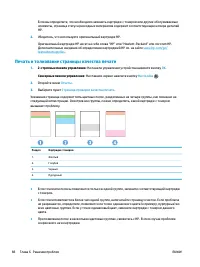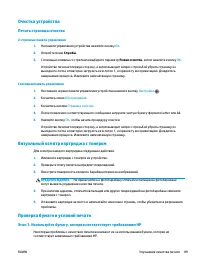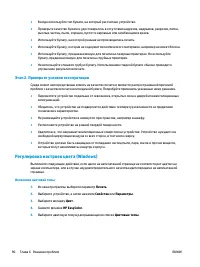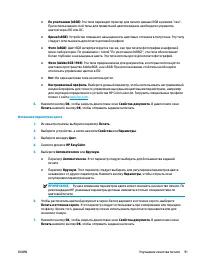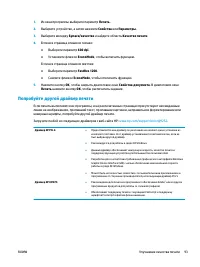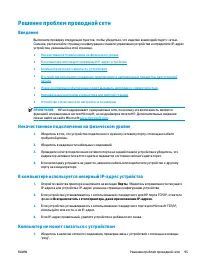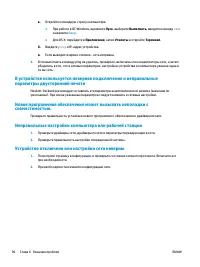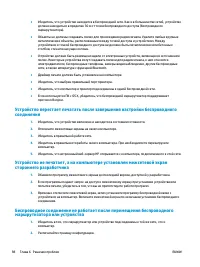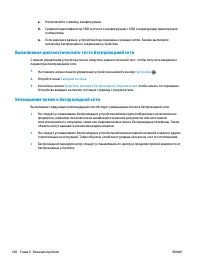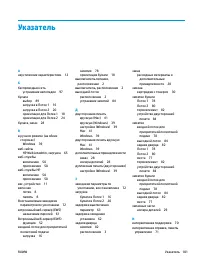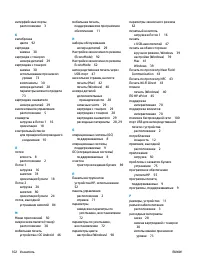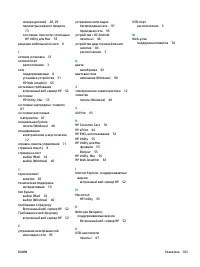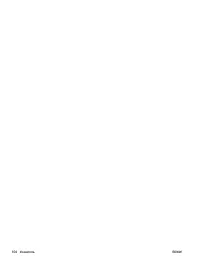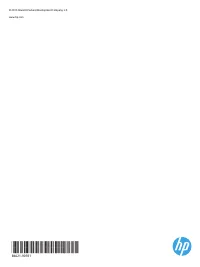Страница 5 - Содержание; RUWW
Содержание 1 Обзор возможностей устройства .................................................................................................................. 1 Изображения устройства ........................................................................................................................
Страница 9 - Указатель
Выполнение диагностического теста беспроводной сети ....................................................... 100 Уменьшение помех в беспроводной сети ................................................................................... 100 Указатель ........................................................
Страница 11 - Для; HP
1 Обзор возможностей устройства ● Изображения устройства ● Технические характеристики устройства ● Аппаратная настройка и установка ПО Для получения дополнительной информации см .: Перейдите на веб - страницу www.hp.com/support/colorljM252 . В полной справке от HP для этого устройства представлена с...
Страница 12 - Вид; Глава
Изображения устройства ● Вид устройства спереди ● Вид устройства сзади ● Вид 2- строчной панели управления ( модель M252n) ● Вид сенсорной панели управления ( модель M252dw) Вид устройства спереди 8 9 5 1 7 6 3 2 4 1 2- строчная панель управления с подсветкой экрана ( модель M252n) Панель управления...
Страница 15 - Отмена; Внешний; ПРИМЕЧАНИЕ
Вид сенсорной панели управления ( модель M252dw) 4 5 3 2 1 1 Кнопка возврата Коснитесь этой кнопки , чтобы вернуться к предыдущему экрану . 2 Кнопка главного экрана Коснитесь этой кнопки , чтобы вернуться на главный экран . 3 Кнопка справки Коснитесь этой кнопки , чтобы открыть справку панели управл...
Страница 16 - Как
5 6 74 73 1 2 7 1 Кнопка Сброс Коснитесь этой кнопки , чтобы сбросить все временные параметры до базовых настроек устройства . 2 Кнопка информации о соединениях Коснитесь этой кнопки , чтобы открыть меню Информации о соединениях и просмотреть информацию о сети . Кнопка отображается как значок провод...
Страница 18 - Введение; ВАЖНО; Технические
Технические характеристики устройства Введение ВАЖНО ! Следующие технические характеристики точны на момент публикации , но они могут изменяться . Дополнительные сведения см . в разделе www.hp.com/support/colorljM252 . ● Технические характеристики ● Поддерживаемые ОС ● Решения для мобильной печати ●...
Страница 19 - Mac
Поддерживаемые ОС Следующая информация относится к конкретному программному продукту для печати Windows PCL 6 и OS X и к установке комплектного программного обеспечения с компакт - диска . Windows: Установщик программного обеспечения на компакт - диске HP устанавливает драйвер HP PCL. 6 или HP PCL 6...
Страница 28 - Ориентация
2. Поместите правый край конверта в отверстие лицевой стороной вверх , а затем отрегулируйте боковые направляющие так , чтобы они слегка касались листа , но не сгибали его . 3. Вставьте конверт в лоток и удерживайте его . Устройство частично затянет конверт на тракт прохождения бумаги . ПРИМЕЧАНИЕ ....
Страница 32 - Загрузка
5. Убедитесь , что стопка бумаги выровнена со всех четырех углов . Придвиньте направляющие ширины и длины вплотную к стопке бумаги . ПРИМЕЧАНИЕ . Чтобы избежать замятий , не переполняйте лоток . Верх стопки должен располагаться ниже индикатора заполнения лотка . 6. Убедившись в том , что стопка бума...
Страница 38 - Заказ; Расходные
Заказ расходных материалов , дополнительных принадлежностей и запасных частей Заказ Заказ расходных материалов и бумаги www.hp.com/go/suresupply Заказ оригинальных комплектующих и дополнительных принадлежностей HP www.hp.com/buy/parts Заказ через сервисный центр или службу поддержки Обратитесь в упо...
Страница 39 - обязательной
Детали для самостоятельного ремонта Детали для самостоятельного ремонта (CSR) доступны для многих устройств HP LaserJet для сокращения времени ремонта . Более подробные сведения о программе CSR, а также преимущества можно найти по адресу www.hp.com/go/csr-support и www.hp.com/go/csr-faq . Оригинальн...
Страница 40 - HP SureSupply; ПРЕДУПРЕЖДЕНИЕ
Замена картриджа с тонером Введение Устройство сообщает о низком уровне ресурса картриджа . Фактический оставшийся срок службы картриджа с тонером может отличаться . Если качество печати становится неприемлемым , приготовьте запасной картридж для замены . Приобрести картриджи или проверить совместим...
Страница 41 - Извлечение
2 1 3 1 Ручка 2 Барабан передачи изображения 3 Микросхема памяти ПРЕДУПРЕЖДЕНИЕ . Попавший на одежду тонер следует стряхнуть с помощью сухой ткани , а затем промыть загрязненный участок холодной водой . Горячая вода закрепляет пятна тонера на ткани . ПРИМЕЧАНИЕ . Сведения об утилизации использованны...
Страница 47 - Печать
4 Печать ● Задания печати (Windows) ● Задания печати (OS X) ● Мобильная печать ● Использование функции печати с USB ( только для моделей с сенсорным экраном ) Для получения дополнительной информации см .: Перейдите на веб - страницу www.hp.com/support/colorljM252 . В полной справке от HP для этого у...
Страница 48 - Windows 8
Задания печати (Windows) Как выполнять печать (Windows) Ниже приведено описание процесса печати для Windows. 1. Из окна программы выберите параметр Печать . 2. Выберите устройство в списке принтеров . Чтобы изменить настройки , щелкните или коснитесь кнопки Свойства или Предпочтения и откройте драйв...
Страница 53 - HP ePrint; Включение
Мобильная печать Введение У компании HP есть несколько решений мобильной печати и печати через службу ePrint для беспроводной печати на любом принтере HP с ноутбука , планшетного ПК , смартфона или другого мобильного устройства . Ознакомиться с полным списком и определиться с выбором можно на сайте ...
Страница 54 - Веб; ePrint
HP ePrint по электронной почте Используйте HP ePrint, чтобы распечатать документы , отправив их с любого устройства , поддерживающего работу почтовых сервисов , в качестве вложения в письмо электронной почты на почту устройства . Для использования HP ePrint устройство должно соответствовать следующи...
Страница 55 - AirPrint
Устройство активирует веб - службы , а затем печатает информационную страницу . На информационной странице содержится код принтера HP, который используется для регистрации устройства HP в системе HP Connected или HP ePrint Center. 4. Перейдите к www.hpconnected.com или www.hp.com/go/eprintcenter , ч...
Страница 56 - Встроенное
Для использования AirPrint устройство должно быть подключено к той же беспроводной сети , что и устройство Apple. Дополнительные сведения об использовании AirPrint, а также список устройств HP, совместимых с AirPrint, см . на сайте службы поддержки данного устройства : www.hp.com/support/colorljM252...
Страница 59 - HP Utility
5 Управление устройством ● Использование приложений веб - служб HP ( только в моделях с сенсорной панелью управления ) ● Изменение типа подключения устройства (Windows) ● Дополнительная настройка со встроенным веб - сервером HP (EWS) и HP Device Toolbox (Windows) ● Дополнительные настройки с HP Util...
Страница 61 - Перенастройка
Изменение типа подключения устройства (Windows) Если устройство уже используется и необходимо изменить способ подключения , используйте ярлык Перенастройка устройства HP , расположенный на рабочем столе . Например , можно изменить конфигурацию устройства на использование другого адреса беспроводного...
Страница 63 - ввода; EWS
2. Откройте веб - браузер и в адресной строке введите IP- адрес или имя хоста точно в том виде , в котором они отображаются на панели управления устройством . Нажмите клавишу ввода на клавиатуре компьютера . Откроется EWS. ПРИМЕЧАНИЕ . Если в веб - браузере появляется сообщение Возникла проблема с с...
Страница 65 - Откройте
Дополнительные настройки с HP Utility для OS X Используйте HP Utility для проверки состояния устройства , просмотра или изменения параметров устройства с компьютера . Можно использовать утилиту HP Utility когда устройство подключено по кабелю USB или подключено к сети TCP/IP. Откройте утилиту HP Uti...
Страница 69 - Настройка; строчные
1. Откройте встроенный веб - сервер HP (EWS) следующим образом . а . 2- строчные панели управления : На панели управления устройства нажмите кнопку OK . Откройте меню Настройки сети и выберите Показать IP- адрес для отображения IP- адреса или имени хоста . Сенсорные панели управления : На главном эк...
Страница 72 - EconoMode
Настройки экономичных режимов Введение В устройстве есть несколько функций для экономии электроэнергии и расходных материалов . ● Печать в экономичном режиме EconoMode ● Настройка режима ожидания / функции автоматического выключения после установки ● Настройка задержки выключения и параметров устрой...
Страница 75 - HP Web Jetadmin; HP Web Jetadmin —; Self Help and Documentation
HP Web Jetadmin HP Web Jetadmin — это передовой инструмент , отмеченный наградами , который позволяет эффективно управлять целым парком подключенных к сети устройств HP, таких как принтеры , многофункциональные принтеры и устройства цифровой отправки . Это единое решение , предназначенное для удален...
Страница 76 - Способ
Обновление микропрограммы HP предоставляет периодические обновления продукции , новые приложения веб - служб и новые функции к существующим приложениям веб - служб . Для обновления микропрограммы для одного устройства следуйте данным указаниям . При обновлении микропрограммы веб - службы обновляются...
Страница 83 - Изменение
На панели управления устройства отображается сообщение об ошибке " Низкий уровень тонера в картридже " или " Очень низкий уровень тонера в картридже " Низкий уровень ресурса картриджа : Устройство сообщает о низком уровне ресурса картриджа . Фактический остаточный ресурс картриджа мо...
Страница 87 - Места
г . После появления соответствующего сообщения загрузите чистую бумагу формата Letter или А 4. д . Коснитесь кнопки ОК , чтобы начать процедуру очистки . Устройство печатает первую сторону , а затем выводит запрос убрать страницу из выходного лотка и повторно загрузить ее в лоток 1, сохраняя ту же о...
Страница 96 - Проверка
Улучшение качества печати Введение Если на устройстве возникают проблемы с качеством печати , воспользуйтесь следующими решениями в представленном порядке , чтобы устранить неполадку . ● Печать из другой программы ● Проверка параметра типа бумаги для задания печати ● Проверка статуса картриджа с тон...
Страница 99 - Службы
Очистка устройства Печать страницы очистки 2- строчные панели управления 1. На панели управления устройства нажмите кнопку OK . 2. Откройте меню Службы . 3. С помощью клавиш со стрелками выберите параметр Режим очистки , затем нажмите кнопку OK . Устройство печатает первую сторону , а затем выводит ...
Страница 100 - Регулировка
● Всегда используйте тип бумаги , на который рассчитано устройство . ● Проверьте качество бумаги и удостоверьтесь в отсутствии надрезов , надрывов , разрезов , пятен , рыхлых частиц , пыли , морщин , пустот и неровных или загибающихся краев . ● Используйте бумагу , на которой раньше не производилась...
Страница 103 - Попробуйте
1. Из окна программы выберите параметр Печать . 2. Выберите устройство , а затем нажмите Свойства или Параметры . 3. Выберите вкладку Бумага / качество и найдите область Качество печати . 4. Если вся страница слишком темная : ● Выберите параметр 600 dpi . ● Установите флажок EconoMode , чтобы включи...
Страница 106 - cmd; Приложения; ping
а . Откройте командную строку компьютера . ● При работе в ОС Windows, щелкните Пуск , выберите Выполнить , введите команду cmd и нажмите Ввод . ● Для OS X: перейдите в Приложения , затем Утилиты и откройте Терминал . б . Введите ping и IP- адрес устройства . в . Если выводится время отклика - сеть и...
Страница 107 - NFC
Решение проблем беспроводной сети Введение Используйте данные по устранению неполадок для помощи в решении проблем . ПРИМЕЧАНИЕ . Чтобы убедиться , что на вашем устройстве доступны функции NFC и беспроводная печать HP Wireless Direct, распечатайте с панели управления страницу конфигурации . Если в р...
Страница 109 - Пуск
3. Сравните идентификатор SSID на странице конфигурации с SSID конфигурации принтера для компьютера . 4. Если значения разные , устройства подсоединены к разным сетям . Заново выполните настройку беспроводного соединения устройства . Невозможно подсоединить дополнительные компьютеры к устройству с ф...